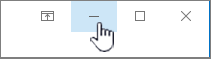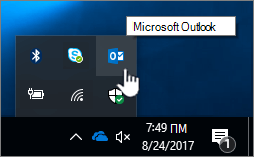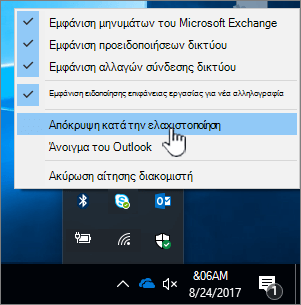Από προεπιλογή, όλες οι ελαχιστοποιημένες Microsoft Outlook παράθυρα και στοιχεία εμφανίζονται στη γραμμή εργασιών. Όταν εκτελείται το Outlook, εμφανίζεται επίσης το εικονίδιο του Outlook στην περιοχή ειδοποιήσεων (γνωστή και ως περιοχή ειδοποιήσεων) στο δεξιό άκρο της γραμμής εργασιών. Έχετε ορισμένες επιλογές για να ελαχιστοποιήσετε ή να εμφανίσετε το Outlook.
Ελαχιστοποίηση του Outlook στη γραμμή εργασιών
-
Στο γραμμή τίτλου του ενεργού παραθύρου, κάντε κλικ στην επιλογή Ελαχιστοποίηση
Το παράθυρο προγράμματος ελαχιστοποιείται σε ένα κουμπί στη γραμμή εργασιών.
Μπορείτε να αλλάξετε την προεπιλεγμένη ρύθμιση για να αποκρύψετε το κουμπί της γραμμής εργασιών, έτσι ώστε να εμφανίζεται μόνο ως εικονίδιο στην περιοχή ειδοποιήσεων. Μπορείτε επίσης να αποκρύψετε το εικονίδιο στην περιοχή ειδοποιήσεων.
Οι προεπιλεγμένες ρυθμίσεις είναι να εμφανίζονται τα κουμπιά και το εικονίδιο της γραμμής εργασιών του Outlook. Επομένως, εάν δεν βλέπετε ένα κουμπί ή εικονίδιο του Outlook, μπορεί να είναι κρυφό ή απενεργοποιημένο.
Εμφάνιση ή απόκρυψη του κουμπιού της γραμμής εργασιών του Outlook στη γραμμή εργασιών
Μπορείτε να αποκρύψετε τα κουμπιά της γραμμής εργασιών του Outlook για να εξοικονομήσετε χώρο στη γραμμή εργασιών. Όταν αποκρύπτετε τα κουμπιά του Outlook, το εικονίδιο του Outlook εμφανίζεται μόνο στην περιοχή ειδοποιήσεων στο δεξιό άκρο της γραμμής εργασιών.
-
Κάντε δεξί κλικ στο εικονίδιο του Outlook στην περιοχή ειδοποιήσεων και, στη συνέχεια, στο μενού συντόμευσης, κάντε κλικ στην επιλογή Απόκρυψη όταν ελαχιστοποιηθεί.
Εμφάνιση ή απόκρυψη του εικονιδίου του Outlook στην περιοχή ειδοποιήσεων
Το Outlook και άλλα εικονίδια μπορούν να αποκρύπτονται ή να αναδιατάσσονται στην περιοχή ειδοποιήσεων. Για περισσότερες πληροφορίες σχετικά με τον τρόπο, ανατρέξτε στο θέμα Προσαρμογή της περιοχής ειδοποιήσεων της γραμμής εργασιών